在有些情况我们的笔记本电脑需要使用wifi万能钥匙来连接网络,那么笔记本的万能钥匙怎么安装,怎么使用呢。根据小编的经验,电脑的wifi万能钥匙使用方法和手机的没什么区别,操作步骤也很简单。不过小编提醒大家在使用的过程中一定要注意保护自己的隐私哦~详细操作步骤就来看一下小编是怎么做的吧。
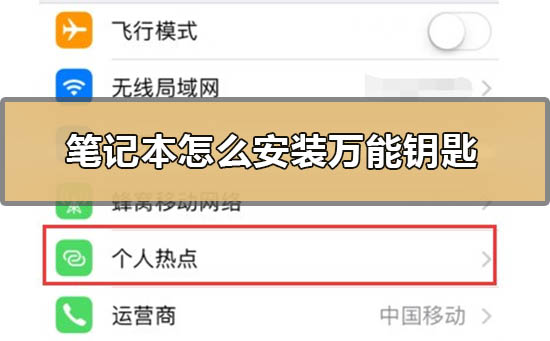
笔记本怎么安装万能钥匙
1.下载wifi万能钥匙
2.下载成功后,双击安装
3.安装成功后,进入程序界面,WIFI万能钥匙安装完毕,可以尽情使用了

笔记本如何通过万能钥匙连接上网
1.首先,在手机端开了流量,并且打开手机的热点,设置好热点的密码。
然后在PC的右下角处点击斜三角网络信号标志,找到共享出来的手机热点,并点击连接,输入刚设置的密码后就可以连上手机,并通过手机的流量来让笔记本上网了。
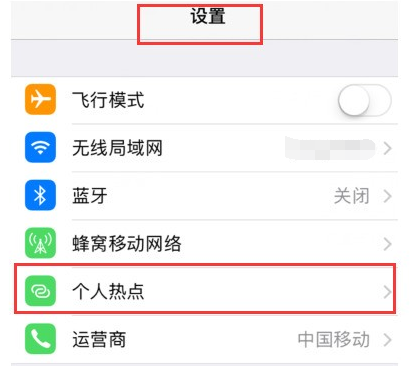
2.接着点开电脑上的WIFI万能密钥,点击上面的一键查询成能密钥,接着会搜索相关的热点。
搜完后,后面带个小钥匙的热点就是共享出来的,点击连接,一会就能连接上了。
3.连接上后,再点一下电脑右下角的网络信号标志,找到连接上的无线WIFI,右键点击选择属性,在属性的安全标签的下面勾选上显示字符,然后就可以在网络安全密钥里看到WIFI的密码了,下次就不用再连手机上网,而是可以直接连这个WIFI,直接输入密码就可以了
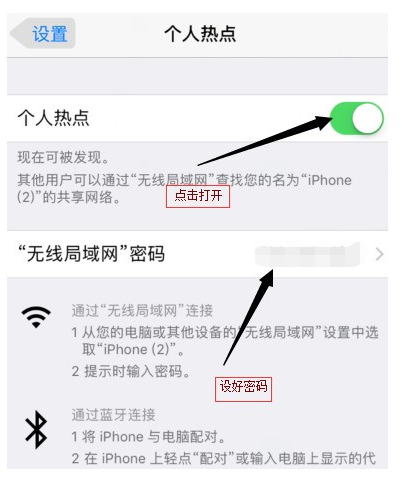
以上就是小编给各位小伙伴带来的笔记本怎么安装万能钥匙的所有内容,希望你们会喜欢。更多相关教程请收藏电脑之家~


















